Чтобы наслаждаться любимым контентом на большом экране, достаточно выбрать подходящий способ подключения смартфона к телевизору Samsung. Это значительно ускорит просмотр видео, фотографий или презентаций без лишних проводов и сложных настроек.
Если у вас есть современный телевизор Samsung с поддержкой Miracast или Wi-Fi Direct, подключение происходит мгновенно – достаточно активировать соответствующие функции на устройстве и выбрать телевизор в списке доступных устройств. Такой способ не требует проводов, что делает его максимально удобным для ежедневного использования.
Для тех, кто предпочитает использовать кабели, подойдет подключение через HDMI с помощью адаптера или кабеля USB-C или MHL. Такие решения обеспечивают стабильный сигнал и высокое качество передачи изображения. В большинстве случаев потребуется только подключить адаптер к смартфону и соединить с HDMI-кабелем, вставленным в телевизор.
Если у вашего смартфона есть функция Google Cast или поддержка приложений для потоковой передачи, вы легко сможете транслировать контент через встроенные средства Android или с помощью сторонних приложений. Просто откройте нужное видео или фото, выберите значок трансляции и выберите телевизор в списке доступных устройств – и уже через несколько секунд контент будет отображаться на большом экране.
Настройка и использование кабельных соединений: HDMI, USB и адаптеры
Подключите смартфон к телевизору с помощью кабеля HDMI, используя MHL или SlimPort адаптер, совместимый с вашим устройством. Для этого подключите адаптер к смартфону и HDMI-кабель к телевизору, выбрав соответствующий HDMI-вход. После подключения переключите телевизор на нужный HDMI-канал – изображение и звук должны появиться автоматически.
При использовании USB-кабеля подключите смартфон к телевизору через порт USB. В большинстве случаев телевизор автоматически распознает устройство и предложит режим передачи данных или мультимедиа. В меню смартфона выберите режим «Передача файлов» или «Мультимедиа», чтобы получить доступ к медиафайлам через телевизор.
При использовании специальных адаптеров убедитесь, что выбранное соединение поддерживает передачу видео с вашего смартфона. Адаптеры USB-C–HDMI легко подключаются к современным моделям, обеспечивая передачу изображения в высоком разрешении. Некоторые устройства требуют активации режима разработчика или подключения к источнику питания для стабилизации сигнала.
Перед началом использования убедитесь в совместимости кабелей и адаптеров с вашим смартфоном и телевизором. Проверяйте наличие нужных портов и функций на устройствах, чтобы избежать проблем с изображением или звуком. Регулярно обновляйте драйверы и прошивки устройств для повышения стабильности работы.
Простая настройка кабельных соединений позволяет быстро и удобно просматривать контент с телефона на большом экране, минуя настройки беспроводных технологий. В случае возникновения проблем, проверьте качество кабеля и правильность подключения – иногда помогает переподключение или смена кабеля на другой.
Беспроводные методы подключения: Wi-Fi Direct, Miracast и Smart View
Используйте функцию Wi-Fi Direct, чтобы быстро подключить смартфон к телевизору без кабелей. На устройстве активируйте активировать функцию, найдите телевизор в списке устройств и подтвердите соединение. После этого изображение и видео будут транслироваться напрямую, без необходимости подключения к Wi-Fi маршрутизатору.
Технология Miracast работает аналогично, создавая между гаджетами защищённое соединение. Откройте настройки экрана или передачи в смартфоне, выберите «Передача экрана» или «Мирраскат», выберите модель телевизора – если он поддерживает эту технологию, установите соединение. Это решение подходит для стриминга видео и зеркалирования экрана в реальном времени.
Функция Smart View доступна на большинстве современных устройств Samsung. Включите ее через быстрый доступ в панели уведомлений или настройки, выберите в списке совместимых телевизор и подтвердите подключение. Smart View позволяет управлять воспроизведением, регулировать громкость и выбирать контент прямо с смартфона.
Обратите внимание, что оба варианта требуют присутствия Wi-Fi-соединения. Для стабильной работы избегайте перегруженных сетей и убедитесь, что телевизор и смартфон подключены к одной сети или находятся в пределах прямой видимости для Wi-Fi Direct. Эти методы не требуют установки дополнительных приложений и подходят для быстрого и удобного отображения контента.
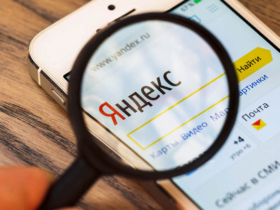









Оставить комментарий.